手机怎样编辑短视频 手机短视频剪辑教程
日期: 来源:龙城安卓网
在当今社交媒体充斥着大量视频内容的时代,短视频编辑成为了一种流行趋势,随着智能手机功能的不断提升,如今几乎每个人都可以轻松地用手机拍摄和编辑自己的短视频。对于大多数人来说,如何利用手机进行高质量的短视频剪辑仍然是一个挑战。在这篇文章中我们将探讨手机如何编辑短视频,为您提供一些简单易学的手机短视频剪辑教程。无论您是一个新手还是一个经验丰富的用户,本文将帮助您提升短视频编辑技巧,让您的作品更加出色。
手机短视频剪辑教程
步骤如下:
1.首先,在手机上打开快剪辑,点击开始剪辑按钮。
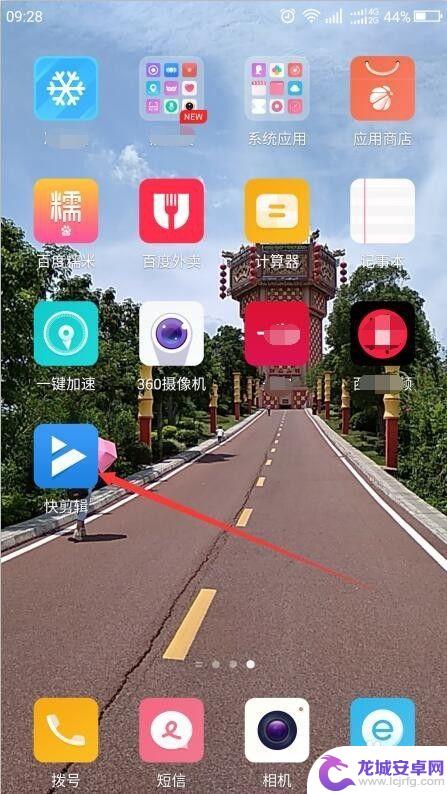
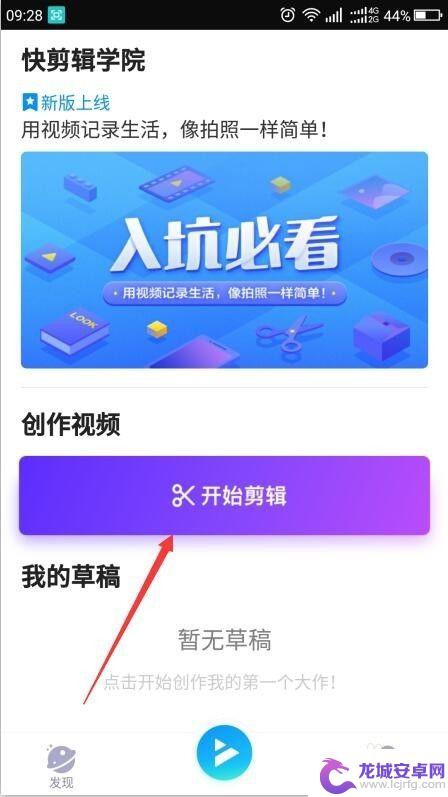
2.选择手机里拍好的视频,点击下一步按钮,再选择画面的比例,很多平台都是16:9,点击确认。
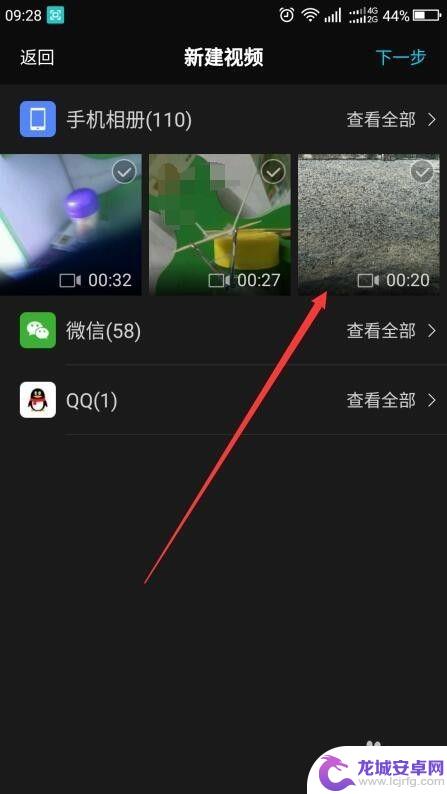
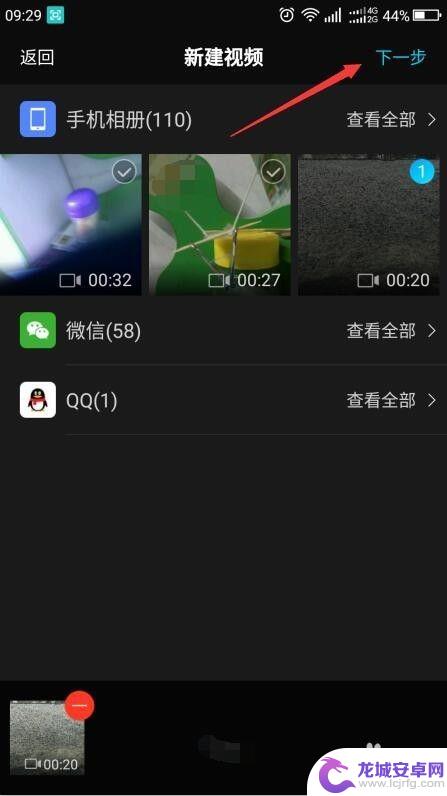
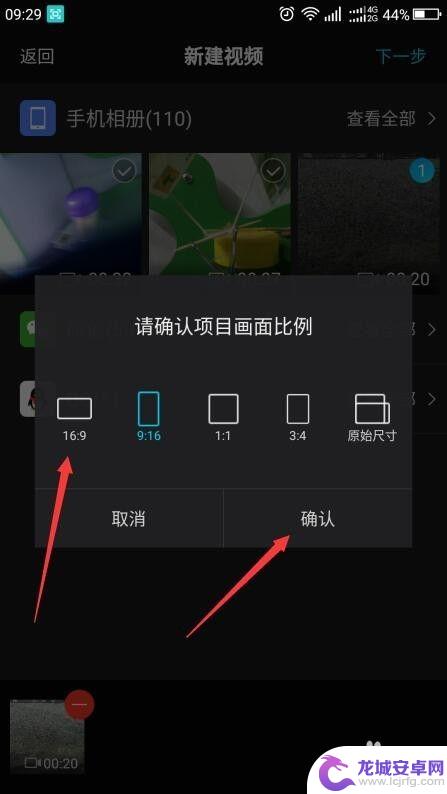
3.接下来选择镜头长度,对着视频左右两个黑三角形按住拖动。可减少长度,也可以点下方的快速选取里设置好的秒数,再点击继续。
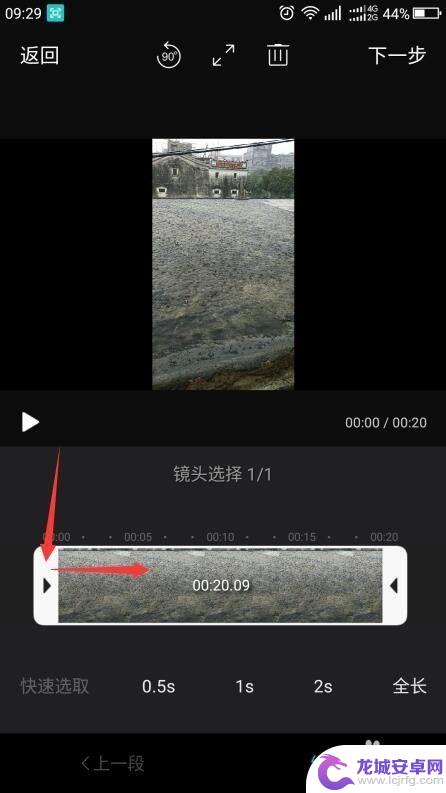
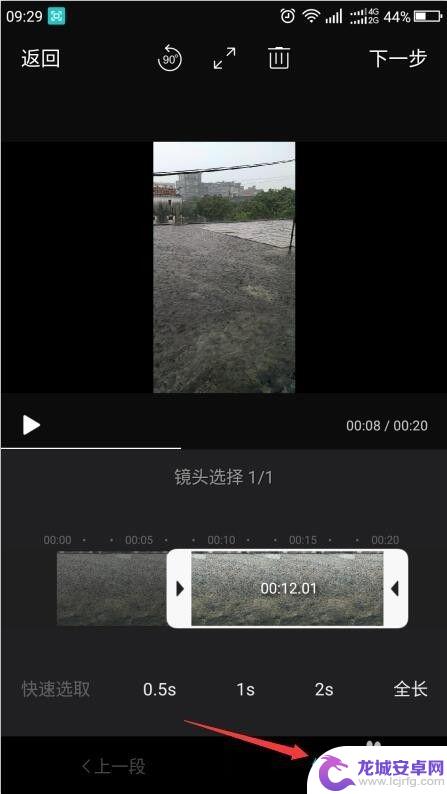
4.下方出现各种功能,滤镜,音乐,字幕等等,这里挑两个出来演示下,其它都是简单的。比如要加入音乐,点击“音乐”。
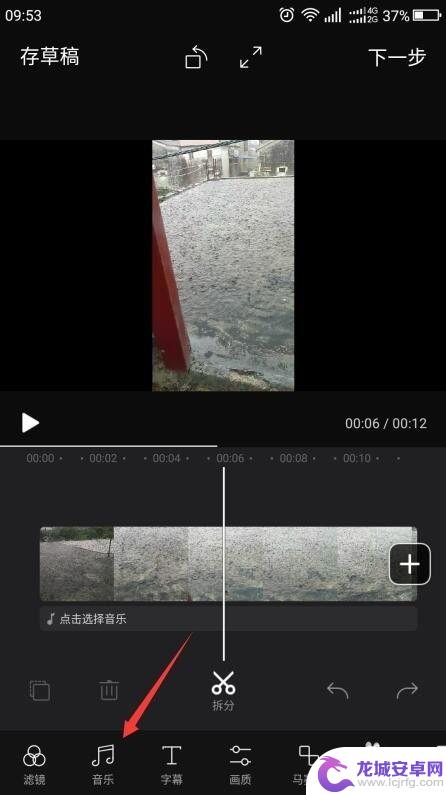
5.进入到选择音乐界面,可以搜索想要的音乐。也可选择类型,或者直接点击下方出现的音乐,如四季音色,再点击确认使用。
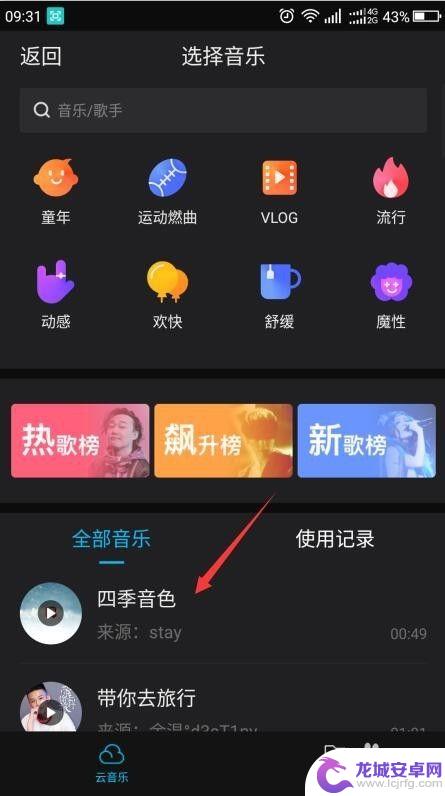
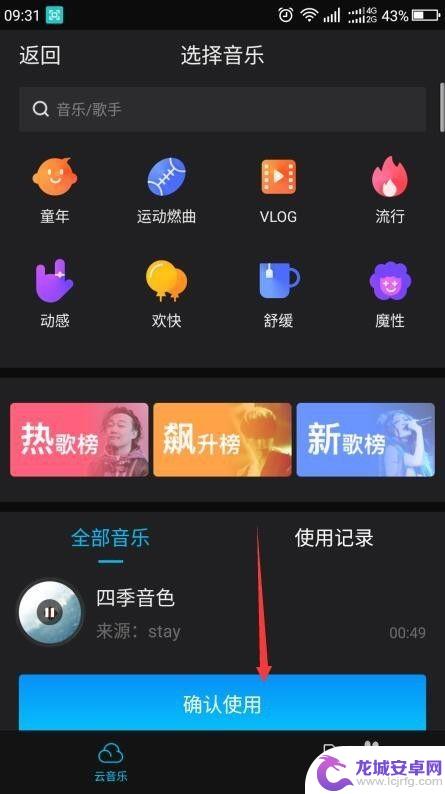
6.再把音乐拖动到跟视频的开头处一样长,下方还有针对音乐的处理,比如点击变声,可实现变声效果。
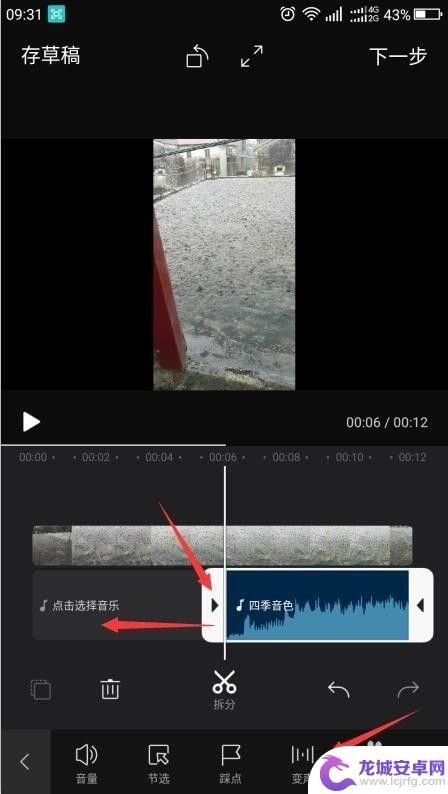
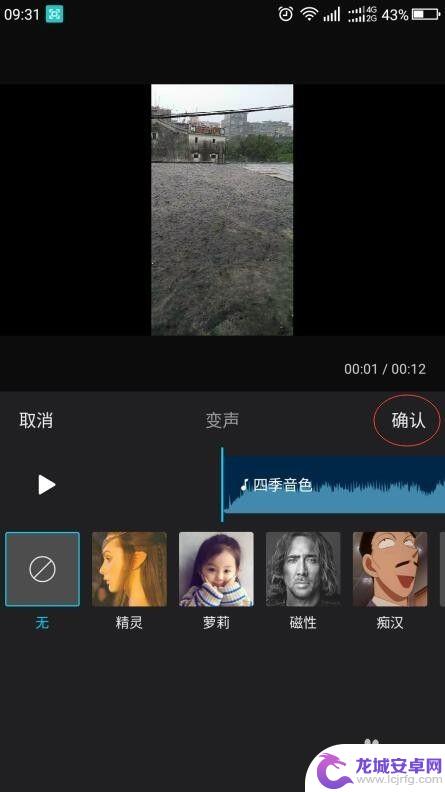
7.在第4步里选择字幕,则进入到添加字幕界面,如图,可以选择想要的文字,再点击完成。
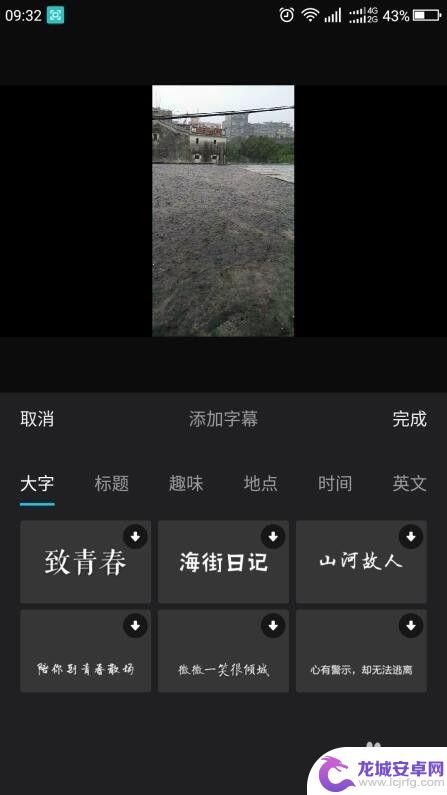
8.加入字幕后,还可以在下方点击动效,设置文字的动态效果,最后点击下一步按钮。
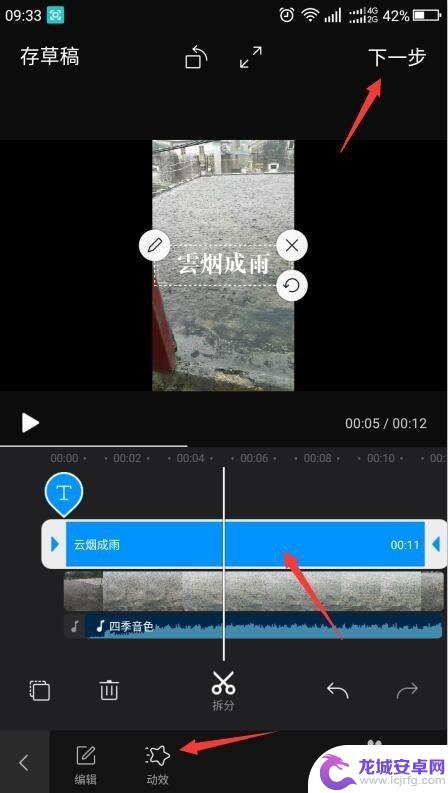
9.接下来设置片头,点击底部的封面。则可以设置封面图,点击水印,可以加水印,最后点击右上角的生成。
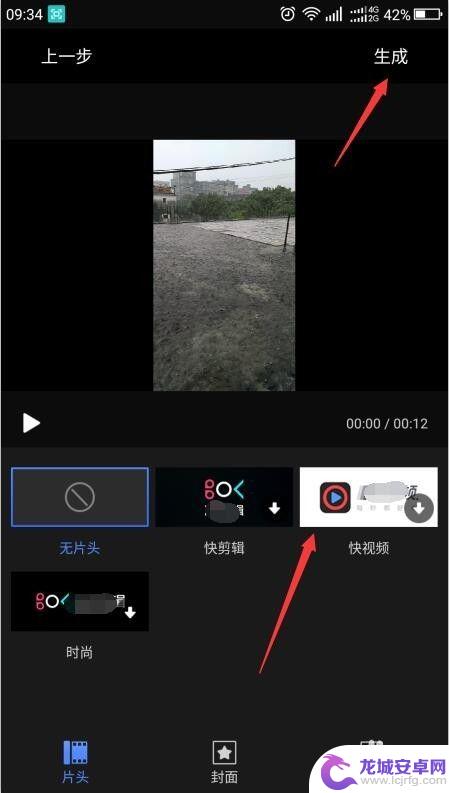
10.选择视频清晰度,如高清1280*720,等待片刻,就会显示本视频已保存到相册了。
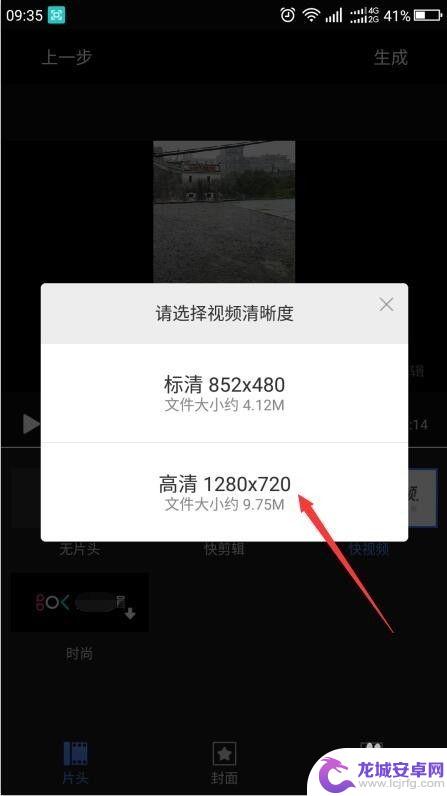
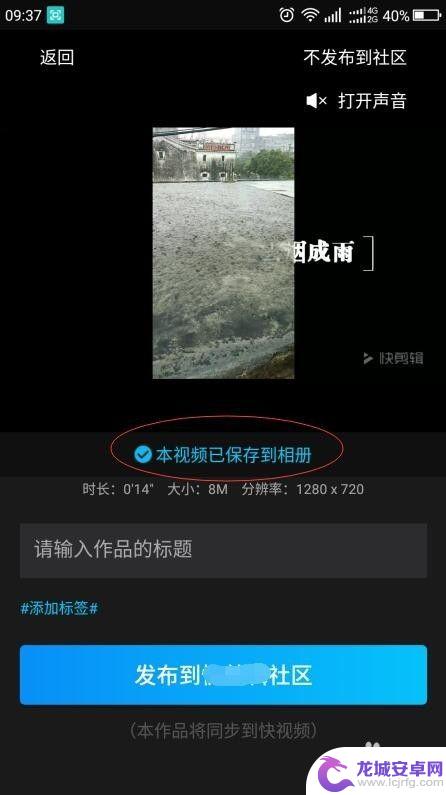
以上就是手机编辑短视频的全部内容,如果您还不了解,请按照小编的方法进行操作,希望这些方法能够帮助到大家。












